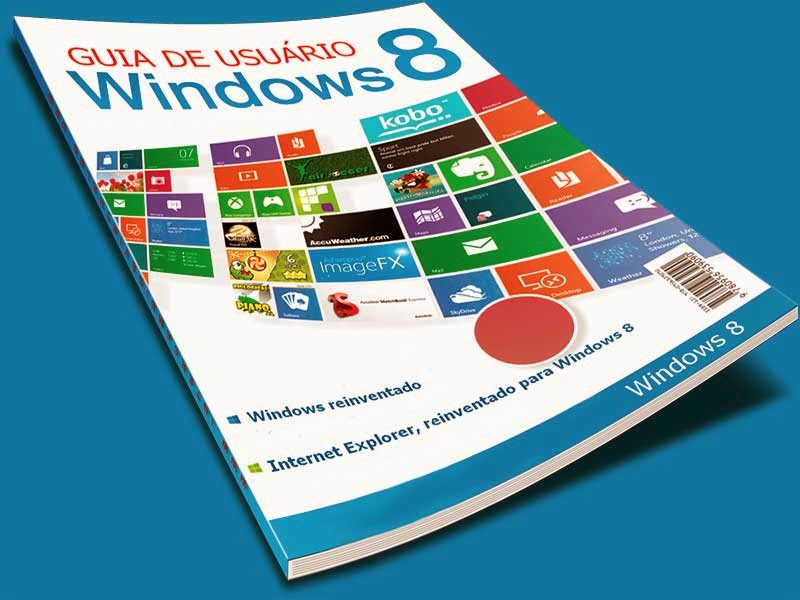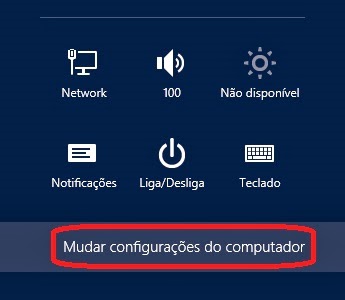Com este tutorial você pode configurar o Windows 8 de forma a obter o máximo de desempenho dele. A peculiaridade é que você pode acessar uma grande variedade de opções ao modificar as opções no painel de controle como a acessibilidade, linguagem, papel de parede, janelas, apagar histórico, receber notificações, restaurar o PC, etc
O Windows 8 não apresenta muitas complicações durante a configuração do sistema.
Vá para o canto inferior direito da janela para iniciar, clique no botão pequeno.
Vá em "Configurações" e "Configurações do PC".
Uma vez dentro, você pode personalizar as telas do Windows 8.
Escolha um "Lock Screen" para bloquear por alguns minutos qualquer ação com o computador.
O "Home Screen" lhe dará a opção de mudar o seu tema e cor.
Com o "Banco de Conta", você pode adicionar uma foto ou desenho de sua sessão.
"Usuários" serve para adicionar novas contas, senhas e muito mais.
Para adicionar um novo usuário pressione "Adicionar um usuário"
Você deve, então, colocar o e-mail da pessoa que você deseja adicionar.
Os "Avisos" da função principal, configuram as mensagens que você recebe quando você está no sistema.
Por exemplo, você pode ter a capacidade de exibir notificações em sua tela de bloqueio por sons, etc.
Você também pode definir o que você quer para determinadas aplicações.
Com o "Histórico de pesquisa", você pode alterar as configurações de pesquisa.
Por exemplo, você pode ter a capacidade de "Mostrar primeiro os aplicativos mais procurados" (O mais utilizado pelos usuários)
Você pode limpar seu histórico clicando em "Limpar Histórico".
"Idioma" é mudar o idioma base do Windows 8.
"Restaure seu PC sem afetar os arquivos" é uma função útil se você tiver problemas para instalar um programa.
"Remover tudo e reinstalar o Windows" irá apagar todos os seus arquivos pessoais e reinstalar o sistema.
Em "Privacidade" 'll configura aspectos e dados envolvidos com seus dados pessoais, tais como o fornecimento de informações sobre a sua localização, suas fotos, ou sites que você navega.
"Dispositivos", você receberá uma lista de componentes de hardware que você tem.
"Acessibilidade" mostra opções que ajudam as pessoas com deficiência.
Finalmente, "Windows Update" vai lhe dar informações sobre as atualizações que podem estar disponíveis.